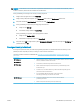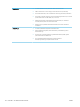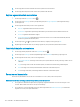HP LaserJet Pro MFP M426, M427 - User Guide
Table Of Contents
- Printeri ülevaade
- Paberisalved
- Tarvikud, lisaseadmed ja osad
- Printimine
- Kopeerimine
- Skannimine
- Skannimine tarkvara HP Scan abil (Windows)
- Skannimine tarkvara HP Scan abil (OS X)
- USB-välkmälule skannimine
- Võrgukausta skannimise funktsiooni seadistamine
- Skannimine võrgukausta
- E-kirja manusesse skannimise seadistamine
- Sissejuhatus
- Enne alustamist
- Esimene meetod: e-kirja manusesse skannimise seadistusviisardi kasutamine (Windows)
- Teine meetod: e-postile skannimise funktsiooni seadistamine HP sisseehitatud veebiserveri kaudu (Win ...
- E-kirja manusesse skannimise funktsiooni seadistamine Maci puhul
- Skaneerimine meilisõnumisse
- Täiendavad skannimistööd
- Faks
- Printeri haldus
- HP veebiteenuste rakenduste kasutamine
- Printeriühenduse tüübi muutmine (Windows)
- Täiustatud konfiguratsioon koos HP sisseehitatud veebiserveriga (Embedded Web Server, EWS) ja HP Dev ...
- Täiustatud konfiguratsioon koos HP utiliidiga OS X jaoks
- IP võrgusätete konfigureerimine
- Printeri turbefunktsioonid
- Energiasäästu seaded
- HP Web Jetadmin
- Püsivara värskendamine
- Probleemide lahendamine
- Klienditugi
- Juhtpaneeli spikrisüsteem
- Tehase vaikeseadete taastamine
- Printeri juhtpaneelil kuvatakse teadet „Cartridge is low” (Kassett tühjeneb) või „Cartridge is very ...
- Printer ei võta paberit sisse või söödab valesti
- Paberiummistuste kõrvaldamine
- Sissejuhatus
- Sagedased või korduvad paberiummistused?
- Ummistuse asukoht
- Paberiummistuste kõrvaldamine dokumendisööturist
- Paberiummistuste kõrvaldamine 1. salvest
- Paberiummistuste kõrvaldamine 2. salvest
- Paberiummistuste kõrvaldamine 3. salvest
- Paberiummistuste kõrvaldamine kuumuti piirkonnast
- Paberiummistuste kõrvaldamine väljastussalvest
- Dupleksseadmest ummistuste kõrvaldamine
- Prindikvaliteedi parandamine
- Kopeeritud ja skannitud kujutise kvaliteedi parandamine
- Faksimise pildikvaliteedi parandamine
- Sissejuhatus
- Veenduge, et skanneri klaasil ei ole mustust ega plekke
- Faksi saatmise eraldusvõime seadete kontrollimine
- Veaparanduse seadete kontrollimine
- Leheküljele sobitamise seade kontrollimine
- Dokumendisööturi paberivõturullide ja eralduspadja puhastamine
- Teisele faksimasinale saatmine
- Saatja faksimasina kontrollimine
- Traadiga võrgu probleemide lahendamine
- Sissejuhatus
- Kehv füüsiline ühendus
- Arvuti kasutab printeri jaoks valet IP-aadressi
- Arvuti ei saa printeriga ühendust
- Printer kasutab võrgu jaoks vale linki ja võrguseadeid
- Uued tarkvaraprogrammid võivad tekitada probleeme ühilduvusega
- Teie arvuti või tööjaam võib olla valesti seadistatud
- Printer on keelatud või on teised võrguseaded valed
- Traadita võrgu probleemide lahendamine
- Sissejuhatus
- Traadita ühenduvuse kontroll-loend
- Pärast traadita ühenduse konfigureerimise lõpetamist ei saa printeriga printida
- Printer ei prindi ja arvutisse on installitud mõne teise tootja tulemüür
- Traadita ühendus ei tööta pärast Wi-Fi ruuteri või printeri liigutamist
- Traadita printeriga ei saa rohkem arvuteid ühendada
- Traadita printeri ühendus katkeb ühendamisel VPN-iga
- Võrku ei kuvata traadita võrguühenduste loendis
- Traadita võrk ei tööta
- Traadita võrgu diagnostikatesti tegemine
- Häirete vähendamine traadita võrgus
- Faksiprobleemide lahendamine
- Tähestikuline register
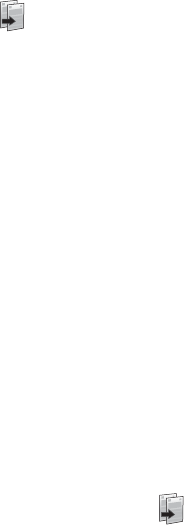
3. Puudutage paberi suuruste loendist salves oleva paberi suuruse nimetust.
4. Puudutage paberi tüüpide loendist salves oleva paberi tüübi nimetust.
Kujutise reguleerimissätete kontrollimine
1.
Puudutage avakuval kopeerimise ikooni .
2. Puudutage nuppu Settings (Seaded), seejärel kerige nupuni Image Adjustment (Pildi reguleerimine) ja
puudutage seda.
3. Puudutage selle sätte nime, mida soovite reguleerida.
●
Heledus: reguleerib heleduse/tumeduse seadet.
●
Kontrastsus: reguleerib kujutise kõige heledamate ja tumedamate alade vahelist kontrastsust.
●
Teravus: reguleerib tähemärkide selgust.
●
Tausta eemaldamine: reguleerib kujutise tausta tumedust. See on eriti kasulik värvilisele paberile
prinditud originaaldokumentide puhul.
4. Puudutage nuppu – või +, et reguleerida seade väärtust, seejärel puudutage nuppu OK.
5. Reguleerige mõnda teist sätet või puudutage tagasinoolt, et kopeerimise põhimenüüsse naasta.
Teksti või piltide jaoks optimeerimine
1.
Puudutage printeri juhtpaneeli avakuval kopeerimise ikooni .
2. Puudutage nuppu Settings (Seaded) seejärel kerige nupuni Optimize (Optimeeri) ja vajutage seda.
3. Puudutage selle seade nime, mida soovite reguleerida.
●
Automaatne valimine: Kasutage seda seadet, kui koopia kvaliteet ei ole teie jaoks väga oluline. See on
vaikesäte.
●
Segu: Kasutage seda seadet dokumentide puhul, mis sisaldavad nii teksti kui graalisi kujutisi.
●
Tekst: Kasutage seda seadet peamiselt teksti sisaldavate dokumentide puhul.
●
Pilt: Kasutage seda sätet peamiselt graakat sisaldavate dokumentide puhul.
Servast servani kopeerimine
Printer ei saa printida lehe servast servani. Lehe ümber on 4 mm ( ääris, mida ei saa printida.
Olulised punktid kärbitud servadega dokumentide printimise ja skannimise korral
●
Kui originaal on väiksem kui väljundsuurus, liigutage originaali skanneri ikooni osutatud nurgast 4 mm
eemale. Tehke sellest asendist uus koopia või skanninge.
●
Kui originaal on soovitud väljatrüki suurusega, kasutage funktsiooni Vähenda/suurenda, et vähendada
kujutise suurust nii, et koopiat ei kärbitaks.
154 Peatükk 9 Probleemide lahendamine ETWW